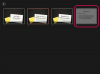โอนดีวีดีของคุณ
การถ่ายโอนดีวีดีไปยังคอมพิวเตอร์ทำให้คุณสามารถสร้างข้อมูลสำรองของดีวีดีได้ จากนั้นคุณสามารถเขียนดีวีดีลงในดีวีดีที่บันทึกได้หรือทิ้งไว้ในฮาร์ดไดรฟ์ แอปพลิเคชันซอฟต์แวร์ HandBrake, DVDFab HD Decrypter และ DVD Shrink เป็นแอปพลิเคชันฟรีที่ให้คุณถ่ายโอนดีวีดีไปยังคอมพิวเตอร์ของคุณได้ HandBrake จะถ่ายโอนดีวีดีที่ไม่ได้เข้ารหัสไปยังรูปแบบไฟล์ MP4 และ MKV DVDFab จะแปลงวิดีโอเป็นหลายรูปแบบ DVD Shrink จะสร้างไฟล์ที่สามารถเบิร์นลงในดีวีดีที่บันทึกได้
เบรกมือ
ขั้นตอนที่ 1
ดาวน์โหลดและติดตั้ง HandBrake (ดูแหล่งข้อมูล)
วิดีโอประจำวันนี้
ขั้นตอนที่ 2
เปิดโปรแกรมเบรกมือ
ขั้นตอนที่ 3
ใส่ดีวีดีลงในไดรฟ์ดีวีดีของคอมพิวเตอร์ของคุณ
ขั้นตอนที่ 4
คลิกไอคอน "แหล่งที่มา" ที่ด้านบนซ้ายของหน้าจอ
ขั้นตอนที่ 5
เลือกตำแหน่งของดีวีดี
ขั้นตอนที่ 6
เลือกชื่อที่คุณต้องการนำเข้าจากเมนูแบบเลื่อนลง "ชื่อ" ชื่อเรื่องที่มีเวลาเล่นนานที่สุดมักจะเป็นหนังหลัก
ขั้นตอนที่ 7
คลิกปุ่ม "เรียกดู" ในกล่อง "ปลายทาง" และเลือกตำแหน่งสำหรับวิดีโอที่โอน
ขั้นตอนที่ 8
เลือกค่าคอนเทนเนอร์จากรายการแบบเลื่อนลง "คอนเทนเนอร์" การดำเนินการนี้จะตั้งค่าตัวเลือกการเข้ารหัสสำหรับคอนเทนเนอร์ประเภทนั้น
ขั้นตอนที่ 9
คลิกปุ่ม "เข้ารหัสวิดีโอ"
DVDFab
ขั้นตอนที่ 1
ดาวน์โหลดและติดตั้ง DVDFab HD Decrypter (ดูแหล่งข้อมูล)
ขั้นตอนที่ 2
เปิดซอฟต์แวร์ DVDFab
ขั้นตอนที่ 3
ใส่ดีวีดีลงในไดรฟ์ดีวีดีของคอมพิวเตอร์ของคุณ
ขั้นตอนที่ 4
เลือกตัวเลือกการโอนจากรายการทางด้านซ้ายของหน้าจอ
ขั้นตอนที่ 5
คลิกไอคอนโฟลเดอร์ไฟล์ข้างกล่องข้อความ "เป้าหมาย" และเลือกตำแหน่งสำหรับวิดีโอที่โอน
ขั้นตอนที่ 6
คลิกปุ่ม "เริ่ม" เพื่อถ่ายโอนเนื้อหาของดีวีดี
ดีวีดีหด
ขั้นตอนที่ 1
ดาวน์โหลดและติดตั้ง DVD Shrink (ดูแหล่งข้อมูล)
ขั้นตอนที่ 2
เปิดโปรแกรม DVD Shrink
ขั้นตอนที่ 3
ใส่ดีวีดีลงในไดรฟ์ดีวีดีของคอมพิวเตอร์ของคุณ
ขั้นตอนที่ 4
คลิกปุ่ม "เปิดดิสก์" และเลือกไดรฟ์ดีวีดีของคุณจากรายการที่ให้ไว้
ขั้นตอนที่ 5
เลือกชื่อดีวีดีที่คุณต้องการโอนจากรายการทางด้านซ้ายของหน้าจอ หากคุณต้องการโอนดีวีดีทั้งหมด ให้ข้ามขั้นตอนนี้
ขั้นตอนที่ 6
คลิกปุ่ม "สำรองข้อมูล" เพื่อโอนดีวีดี